
眠るシーラカンスと水底のプログラマー
Winodws Phone, Windows, EC-CUBEの情報を発信しますユニバーサルWindowsアプリ(Pre)入門031:AllJoynサンプル
土曜日 , 18, 7月 2015 WinRT(UWP), UWP(Win 10) Preview Leave a comment(予め)本記事はプレビュー版の環境に基づいて書かれています。
Windows 1o Desctop Build 10240
Windows 1o Mobile Build 10166
Visual Studio 2015 RC
製品版では内容と異なる可能性もあります。
紹介したプロジェクトは以下から実行可能です。
UWPアプリのサンプル(GitHub)
AllJoynとは?
AllJoynについては「なんとなくIoT界隈で聞いたような」というレベルなので、Google先生に聞くのが良いと思いますが、IoTデバイス間で通信するためのフレームワークという認識しています(Googles調べ)。
(参考)Allseen Allianceの中核技術「Alljoyn」とは何か
サンプルの使い方
UWPアプリケーションのサンプルとしてはサーバーとクライアントの二つが用意されており、この二つを利用して接続・通信のテストが行えます。流れとしてはソケット接続して簡単なメッセージをやり取りする感じ。
AllJoynServerExperiences(サーバー側)とAllJoynClientExperiences(クライアント側)の2つを利用します。IoTデバイスでないとダメかなぁと思いましたがデスクトップ環境で2つを起動しても動作確認できました。
まずはサーバー側を起動してLaunchをクリックします。
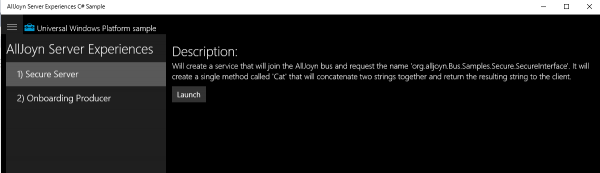
こんな感じでkeyが表示されます。keyは後で使用します。
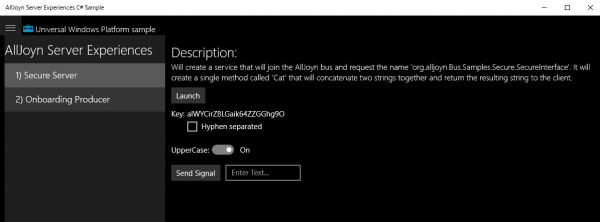
次にクライアント側を起動して、Connectボタンをクリックします。
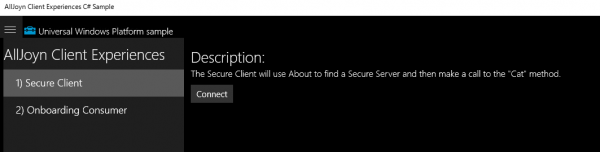
サーバーが見つかるとキーの入力を求められるので、サーバー側で表示しているキーを入力します。
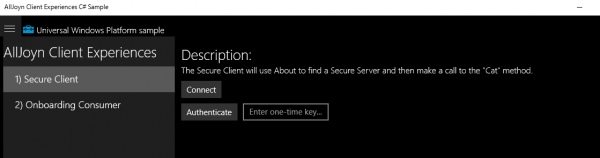
接続が確立されたらサーバー側から「Send Signal」などを送るとクライアント側で受信が確認できます。
プロジェクトの構成
プロジェクトを開くとわかりますが、通信部分の実装はC++になっています。
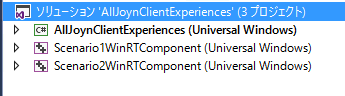
MVVM構成になっていたり、メッセージの受信時にトースト通知を行っていたりという部分はC#で書かれています。
接続部分の処理の流れを追いたい場合は、それぞれのScenario1ViewModel.csのStartメソッドから見始めると良いと思います。
このコードがデスクトップで動くってことは、UWPアプリケーションはアプリケーション間通信ができそうな気がする・・・(IoTのみでストアを通過しないのかな)。
Please give us your valuable comment